自動文字起こしツール「Notta」の特徴や使い方を詳しく解説!無料プランはある?

Nottaは1時間の音声をわずか5分で文字起こしできるAIライティングツールです。
リアルタイムの文字起こしやAI要約機能なども備えており、議事録作成のコストと手間を大幅に削減できます。
社内会議だけでなく、対面会議、講座、セミナー、インタビュー、面接、研修など幅広いシーンで活用できるツールです。
「議事録作成の手間を削減し、コア業務に集中したい」「チームや組織内の認識のギャップを埋めたい」と考えている人におすすめのツールといえるでしょう。
本記事では、Nottaの料金プランや主な機能、詳しい登録方法や使い方について徹底的に解説します。
Nottaとは
Nottaは、最新のAI音声認識技術を活用した自動文字起こしサービスです。
会議やインタビュー、講演会などの音声データをテキストに変換し、効率的に議事録や書き起こしを作成できます。
98.86%以上と、業界トップクラスの文字起こし精度を誇り、日本語・英語・中国語をはじめ、100以上の言語に対応しています。
リアルタイムでの文字起こしにも対応しており、話者の声を自動で識別し話者ごとの表も可能です。
音声認識の分野で数々の実績を持つNotta株式会社が開発・運営しており、すでに多くの企業や個人ユーザーに利用されています。
音声データの有効活用とビジネスの効率化を実現するNottaは、これからの時代に欠かせないサービスといえるでしょう。
Nottaは日本語で利用できる?
Nottaは日本語に完全対応しており、自然な日本語の音声を高精度で文字起こしできます。
日本語の音声認識については、国際的な音声認識コンテストで優勝した実績があり、日本語特有の言い回しや言葉の区切り方、文脈に応じた漢字変換などにも対応しています。
Nottaの日本語モデルは大規模な日本語音声データを用いて学習されており、話し言葉の特徴をしっかりと捉えられるのが特長です。
ビジネスシーンでの会議録作成や、インタビューの書き起こしなど、日本語の音声データを扱う場面で活躍します。
正確な日本語の文字起こしにより、議事録作成の時間を大幅に短縮し、業務の効率化に貢献します。
Nottaの料金は?
引用元:https://www.notta.ai/pricing
Nottaには、ニーズに合わせて選べる柔軟な料金プランがあります。
プレミアムプランとビジネスプランには年間プランもあり、月額料金の約40%オフで利用できます。
また、プレミアムプランに関しては3日間の無料トライアルがあるため、安心して導入できます。
用途に応じたプラン選択で、無駄なく効率的に文字起こしを行いましょう。
フリープラン
無料で利用できるフリープランでは、1カ月当たり最大120分の文字起こしが可能です。
ただし、1回あたりの文字起こしは最大3分となっています。
プレミアムプラン
個人で本格的に活用したい場合はプレミアムプランの利用を検討してみましょう。
プレミアムプランは、月額2,200円で、最大1,800分の文字起こしに対応しています。
なお、1回につき90分までの文字起こしが可能です。AI要約や文字起こしデータのダウンロード、翻訳、単語登録が利用可能ですが、複数のユーザーで共有することはできません。
ビジネスプラン
複数で利用したい場合は、ビジネスプラン以上を検討してみましょう。
ビジネスプランは、50名以下の複数ユーザーで利用するのに適したサービスで、1ユーザー月額4,180円から利用できます。
文字起こし時間は無制限で、1回につき最大5時間まで文字起こしが可能です。
権限設定やレポート機能、外部連携が可能となり、チームでの利用に最適です。
エンタープライズプラン
51名以上の大規模な組織で利用する場合は、エンタープライズプランとなります。
さまざまなカスタマイズが可能になるプランで、料金は問い合わせが必要です。
Nottaの機能
Nottaには多くの機能があります。
ここでは、主な機能を9個紹介します。
リアルタイム文字起こし
話している音声をリアルタイムで文字起こしできる機能です。
会議やインタビュー等、対面などで活用できます。
メモ取りが不要になり、議論に集中できます。
音声ファイル文字起こし
録音した音声ファイルをアップロードして文字起こしできます。
wav、mp3、m4a、caf、aiff、avi、rmvb、flv、mp4、mov、wmv、YouTubeリンクに対応しています。
Web会議文字起こし
Zoom、Google Meet、Microsoft Teamsなどの主要Web会議ツールと連携します。
会議の音声を自動で文字起こしできます。
画面収録
パソコンの画面を録画しながら、音声の文字起こしが可能です。
プレゼンテーションの記録などに活用できます。
AI要約
文字起こしされたテキストをAIが自動で要約します。
Claude 3が活用され、要約の速さと精度が大幅に向上しています。
学習データとして利用されないため安心して活用できます。
重要なポイントを素早く把握できます。
タグ付け
文字起こしテキストに自由にタグ付けできるので、重要な箇所にマークを付けて後から確認しやすくなります。
発言者の設定
話者を自動で識別し、発言者ごとに色分けして表示します。
誰が何を話したかが一目で分かります。
文字起こしデータフォルダ分け
文字起こしデータはフォルダで分類して整理できます。
プロジェクトごとにまとめるなど、増加するデータを簡単に整理できる機能です。
ダウンロードと共有
文字起こしデータは、様々な形式でダウンロードできます。
同じチームメンバーや取引相手など、他のユーザーとWeb上で簡単にデータを共有できるため、情報の再確認の手間が節約でき、生産性の向上が期待できます。
Nottaの始め方
Nottaの始め方について解説します。
1.公式サイトにアクセス
Nottaの公式サイトにアクセスし、トップページの「新規登録」ボタンをクリックします。
2.新規登録を行う
Googleアカウントやメールアドレスを使って、簡単にアカウントを作成できます。
3.アンケート(スキップ可能)
今回は、Googleアカウントでログインしました。
上記のようなアンケートがありますが、スキップすることも可能です。
4.Nottaの利用予定を回答
使用用途に応じて「チームで利用」「個人で利用」のどちらかを選択し「次へ」をクリックします。
5.ワークスペースを作成
ワークスペース名をつけて「ワークスペースを作成」をクリックして登録完了です。
アカウント作成後は、Webブラウザ版のNottaにログインして利用を開始できます。
スマートフォンやタブレットで利用する場合は、iOSならApp Store、AndroidならGoogle Playから専用アプリをダウンロードしましょう。
アプリにログインすれば、モバイル環境でもNottaを使えます。
Nottaの使い方
ここでは、Nottaの主な機能の使い方についてわかりやすく紹介します。
ログイン
ログイン公式サイトやアプリを開き、登録したアカウントでログインします。
文字起こし言語の設定手順
画面右上で発話言語の設定が可能です。
日本語の他、英語や中国語など数多くの言語から選択できます。
必要に応じて、文字起こし言語の設定文字起こしする言語を設定しましょう。
文字起こし方法の選択手順
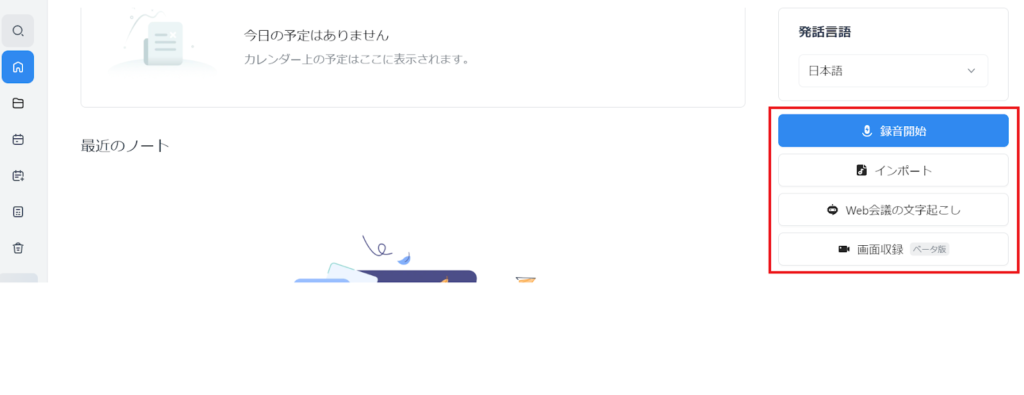
リアルタイム文字起こし、音声ファイルのアップロード、Web会議との連携など、複数の中から必要な文字起こし方法の選択が可能です。
今回は、Web画面で文字起こしする際の手順を紹介します。
リアルタイム文字起こし
リアルタイム文字起こしは、画面右の「録音開始」ボタンを使います。
録音開始ボタンをクリックすると、すぐに録音とリアルタイム翻訳が始まります。
上記が、今回、実際に使ってみた結果です。
筆者が話した言葉をリアルタイムで正確に文字起こししました。
画面下の停止ボタンを押すと録音とリアルタイム文字起こしを止められます。
音声ファイル文字起こし
音声ファイルを文字起こしする際は、画面右の「インポート」ボタンをクリックします。
1か国語、または2か国語のいずれかを選択できます。
発話言語を選択しましょう。
「話者を識別する」をクリックすると、上記の説明が表示されます。
最大10名までの識別が可能です。
複数人の会議の文字起こしの際などに利用してみましょう。
ファイルをドラッグ&ドロップするだけで、文字起こしが始まります。
また、YouTube動画など、URL先の音声や動画の文字起こしも可能です。
Web会議文字起こし
Nottaでは、次の会議の自動文字起こしが可能です。
他のWeb会議の文字起こしを行う場合は、次に紹介する「画面収録」機能を使いましょう。
| ZoomGoogle MeetMicrosoft TeamsWebex Meetings |
画面右の「Web会議の文字起こし」ボタンをクリックします。
「発話言語」の設定をします。
Web会議の招待URLを入力します。
デフォルトのボット表示名は「Notta Bot」ですが、必要に応じて変更可能です。
「文字起こしする」をクリックします。
Web会議内にNotta Botが、参加リクエストをしてきます。
リクエストを承諾すると、録音が開始されます。
画面収録
画面収録とは、PCの画面や音声を収録し文字起こしする機能です。
画面右の「画面収録」ボタンをクリックします。
「PC画面のみ」「カメラのみ」「PC画面&カメラ」の中から、必要な「収録範囲」を選択します。
マイクやカメラなどの入力デバイスを選択し、「収録開始」をクリックしましょう。
収録を終えるには「停止」をクリックします。
収録データの確認方法
ホーム画面より収録データ確認文字起こしが完了したデータは、ホーム画面から確認できます。
テキストの編集やタグ付けなども可能です。
AI要約の手順
AI要約とは、文字起こししたデータを要約する機能です。
文字起こしをしたデータを開くと、左側に「AI要約」と記載されています。
AI要約には、「スタンダード」「インタビュー・面接」「商談」の3つのテンプレートがあります。
テンプレートをクリックすると、文字起こしの内容に基づき、要約文が生成されます。
なお、「テンプレート管理」から、独自のテンプレートを追加することも可能です。
タグ付けの手順
会議の振り返りなどに便利なタグを簡単につけることができます。
テキスト上で重要な箇所を選択し、「タグ付け」ボタンをクリックします。
タグは「重要、ToDo、課題」の三種類です。
タグを選択し、必要に応じてメモを入力します。
画面上の空白の場所をクリックすると、タグ付けとメモが自動で保存されます。
登録したタグは、画面右上の「タグ付けを表示/非表示」のアイコンをクリックすると、一覧で表示・非表示されます。
発言者の設定手順
発言者の名前を設定できます。
話者の名前をクリックすると下記の画面が開きます。
話者の名前を追加、または選択しましょう。
同じ話者の名前を一括で変更することも可能です。
文字起こしデータフォルダ分け手順
文字起こしデータをフォルダごとに分類できます。
ホーム画面の「すべてのノート」の右にある「+」をクリックします。
画面が開くので、フォルダ名を入力し、作成ボタンを押すと、新しいファイルが作成できます。
今回は「営業部」のフォルダを作成しました。
ホーム画面で、フォルダに移したいファイルにチェックをつけ、「フォルダに移動」をクリックします。
移動させたいフォルダを選択し「移動」をクリックするだけで、ファイルがフォルダに移動します。
ダウンロードと共有手順
ダウンロードしたいデータを選択し、「ダウンロード」ボタンをクリックします。
形式を選んでダウンロードします。
共有は専用のURLを発行して行います。
実際にNottaで文字起こししてみた
実際にNottaで文字起こしを行いました。
講演の文字起こし
今回は、講演を実施している音声をNottaで文字起こししてみました。
話し言葉の特徴をしっかりと捉えた書き起こしができました。
停止ボタンを押すとテキスト化された文章と、対応する音声データを確認できます。
長文の文字起こしもしてみましたが、修正はほとんど必要ありません。
そのまま議事録作成に活用できるほど、完成度の高いテキストデータが得られました。
上記の通り、AI要約の併用によってチャプターの作成もでき、誤字脱字も気にならない状態に仕上がっています。
Web会議の文字起こし
Google MeetとNottaを連携させ、Web会議の音声を自動で文字起こししました。
文字起こしの画面感はリアルタイム文字起こしと同様です。
ホストに許可された段階で、自動で文字起こしが開始されます。
話者の音声や会話の間によって発言者を分ける仕様となっています。
今回は筆者一人の音声で実施したため話者機能の確認はできませんでしたが、複数人で話した場合、それを感知して自動で発言者が切り替わります。
動画の文字起こし
YouTubeの動画URLをNottaに入力して文字起こしを実行しました。
数秒で文字起こしが完了しました。
文字起こししたデータは自動でホームに追加されます。
問題なく動画の音声部分がテキストに変換されました。
一部、文字変換にミスはあるものの、多少の修正のみで十分活用できます。
Nottaで生成できないデータ
Nottaは高い文字起こし精度を誇りますが、完璧ではありません。
音声データの品質や特性によっては、テキスト化が難しいケースもあります。
生成されたデータは必ず目視でチェックし、必要に応じて修正を加えることが大切です。
特に次の3つはNottaでの生成は困難です。
| ・音声に含まれない情報音質が非常に悪い音声 ・複数の話者が同時に話している音声 ・特殊な用語や固有名詞が多く含まれる場合 |
詳しく解説します。
音声に含まれていない情報
Nottaはあくまで音声認識に基づく文字起こしサービスです。
話者の身振りや手ぶり、表情など、音声にならない情報は生成されたテキストにも含まれません。
音質が非常に悪い音声・複数の話者が同時に話している音声
雑音が多かったり、音質が著しく低かったりする音声データは、文字起こしの精度が下がる場合があります。
また、複数人が同時に発言している場合も、正確に文字起こしできないことがあります。
Nottaの性能を十分生かすためには、高性能なマイクを用意し、静かな場所で活用することを意識すると良いでしょう。
特殊な用語や固有名詞が多く含まれる場合
専門用語や聞き慣れない固有名詞が頻出する音声データは、誤変換が起こりやすくなります。
ユーザー辞書に登録するなどの対策が必要です。
Nottaで生成したコンテンツの商用利用について
Nottaで文字起こしされたテキストデータは、ユーザーに帰属します。
自由に編集や加工ができ、商用目的で利用することも可能です。
ただし、音声データの著作権については注意が必要です。
Nottaはあくまで文字起こしのツールであり、音声の著作権処理は行いません。
Web上の音声を無断で文字起こしして使用するなどの行為は、トラブルの元になります。
また、Nottaで生成したデータをそのまま利用する場合は、事実関係や内容の正確性を十分に確認することが重要です。
文字起こしの誤りによる影響は、ユーザー側の責任となります。
適切な方法でコンテンツの制作や発信を行いましょう。
Nottaは安全?運営元は?
引用元:https://www.notta.ai/security
Nottaは、東京都に本社を置くNotta株式会社が開発・運営しています。
顧客の大切な情報を守るため、ISO 27001、SOC 2、HIPAA、GDPRなど、データセキュリティとプライバシー保護に関する主要な国際基準に対応しています。
データの取り扱いについてはプライバシーポリシーで明示しており、安心して利用できるサービスといえるでしょう。
Q&A
Q.Nottaはスマホで利用できるか?
A.はい、iOSとAndroidのスマートフォンやタブレットに対応した専用アプリを提供しています。
アプリをダウンロードしてログインすれば、モバイル環境でもNottaを利用できます。
Q.日本語で利用できるか?
はい。Nottaは日本語に完全対応しています。
日本語の音声を高精度で文字起こしできるのが特長です。
Q.無料トライアルはあるか?
はい。現在(2024年5月)ではプレミアムプランの無料トライアルを3日間可能です。
無料トライアルを利用するには、決済手段の登録が必要です。
トライアル期間が終了する36時間前にお知らせメールが配信されます。
なお、同一のGoogleアカウント又はApple IDで他のNottaサブスクリプションに登録したことのある方は、「3日間無料トライアル」に申し込むことができません。
Q.無料で利用できるか?
はい。フリープランは無料で利用できます。
ただし文字起こしされる字数に制限があるため、使用感や文字起こし精度を見たい際の活用を推奨します。
Q.生成した文字は商用利用できるか?
はい。商用利用は可能です。
ただし、内容の責任は利用者に帰属します。
リスクヘッジのためにも、音声データ源への確認は欠かせません。
まとめ
Nottaは誰にでも簡単に、精度の高い文字起こしができるツールです。
日本語に完全対応しており、リアルタイムでの文字起こし機能をはじめ、音声ファイルのアップロード、Web会議中の自動文字起こしといった多様な機能が、業務の効率化を大きく促進します。
特に、AIを用いた要約機能や発言者の自動識別、タグ付け機能は、会議やプレゼンテーション後の情報整理を効率的に行えるため、時間の節約にも直結します。
また、フリープランからエンタープライズプランまで、さまざまなニーズに応じた料金プランが用意されている点も、多くのユーザーにとって魅力的なツールといえるでしょう。
セキュリティ対策が徹底されている点も、企業や個人が安心して利用できる重要な要素です。データの暗号化、アクセス管理、定期的なセキュリティチェックを行い、ユーザーの情報を保護しています。
ミーティングやインタビュー、会議や講演の記録など、議事録作成の手間を減らし文字起こしを簡単に行いたい人、多言語環境で文字起こしツールを探している人はぜひ、Nottaを試してみましょう。
※本記事は、2024年5月時点の情報に基づいています。サービス内容や料金は変更される可能性がありますので、詳細は公式サイトでご確認ください。



